پوشه امن سامسونگ چیست؟ نحوه فعالسازی و استفاده از Secure Folder سامسونگ


با توجه به رشد سریع فناوری و وابستگی روزافزون به گوشی های هوشمند، حفظ امنیت اطلاعات شخصی بیش از پیش اهمیت پیدا کرده است. سامسونگ با معرفی پوشه امن سامسونگ یا Secure Folder سامسونگ، یکی از ویژگی های مخفی سامسونگ را به کاربران ارائه داده که امکان ذخیره سازی ایمن فایل ها، تصاویر و برنامه های حساس در فضای جداگانه را فراهم می کند. این قابلیت که بر پایه پلتفرم امنیتی Knox طراحی شده، تضمین می کند که اطلاعات شما در برابر دسترسی های غیرمجاز محافظت شوند.
این ابزار به کاربران این امکان را می دهد تا اطلاعات حساس خود را از چشم و دسترسی دیگران مخفی کنند. چه برای مقاصد حرفه ای و چه برای استفاده های شخصی، پوشه امن سامسونگ یک راه حل کامل و پیشرفته است که امنیت را با سادگی ترکیب می کند. اگر قصد دارید از این ویژگی به طور کامل استفاده کنید و به دنبال خرید گوشی با این قابلیت هستید، می توانید به لیست قیمت گوشی مراجعه کنید و بهترین مدل را انتخاب نمایید. این مقاله به شما کمک خواهد کرد تا نحوه استفاده از این ویژگی را به طور جامع فرا بگیرید.
پوشه امن سامسونگ چیست؟
پوشه امن سامسونگ یا همان Secure Folder سامسونگ یک فضای مجازی و امن است که در گوشی های سامسونگ قابل استفاده است. این ویژگی به شما امکان می دهد تا برنامه ها و فایل های شخصی خود را از چشم دیگران مخفی کنید. به عبارتی، تمام اطلاعاتی که در این پوشه ذخیره می کنید، به طور مجزا از اطلاعات اصلی گوشی شما ذخیره می شوند و حتی اگر شخصی به گوشی شما دسترسی پیدا کند، قادر به دیدن آن ها نخواهد بود.
با استفاده از این پوشه، شما می توانید از اطلاعاتی همچون عکس ها، ویدئوها، برنامه ها و اسناد مهم خود محافظت کنید. حتی می توانید از طریق اثر انگشت یا پین کد به این پوشه دسترسی پیدا کنید.
پوشه امن سامسونگ کجاست؟
پوشه امن سامسونگ در تنظیمات گوشی شما قرار دارد و می توان آن را به راحتی پیدا کرد. برای دسترسی به آن، باید مراحل ساده ای را طی کنید:
- به تنظیمات گوشی خود بروید.
- به بخش Biometrics and security (بیومتریک و امنیت) بروید.
- گزینه Secure Folder را انتخاب کنید.
- در این بخش، می توانید پوشه امن خود را تنظیم و مدیریت کنید.
اگر شما برای اولین بار از این ویژگی استفاده می کنید، ممکن است نیاز به وارد کردن یک حساب سامسونگ و ایجاد پین کد یا استفاده از بیومتریک (اثر انگشت یا تشخیص چهره) داشته باشید.
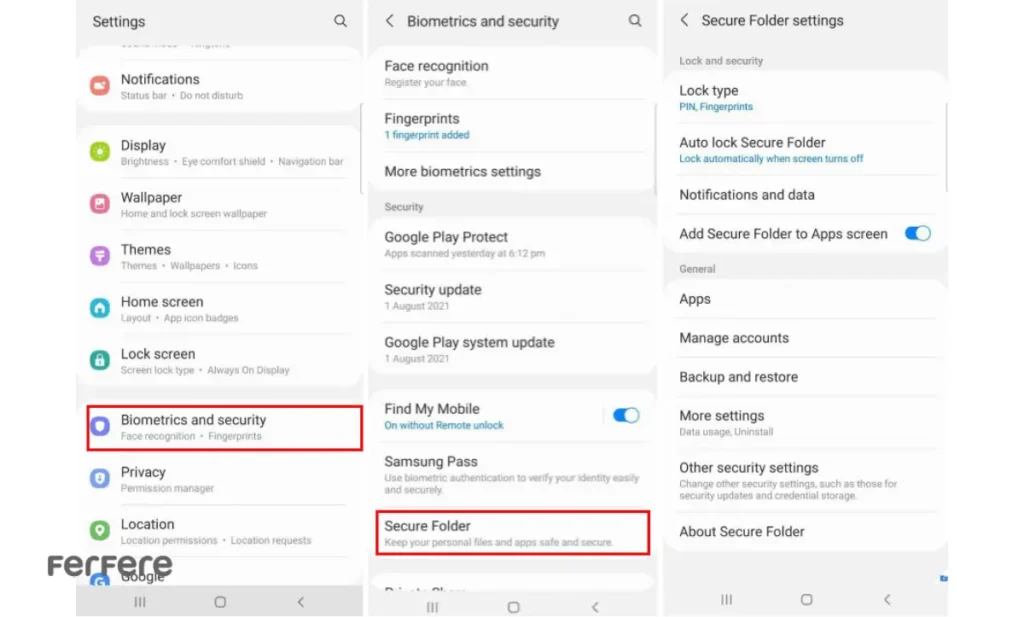
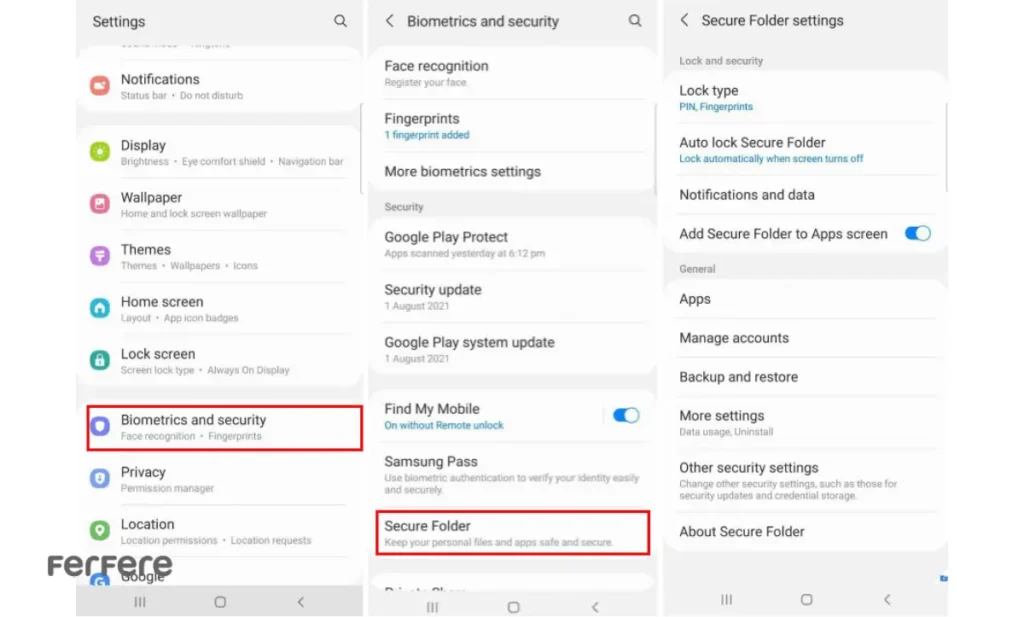
فعال سازی پوشه امن سامسونگ
در این قسمت، مراحل فعال سازی صندوق شخصی گوشی سامسونگ را به شما آموزش خواهیم داد. برای فعال سازی این ویژگی، مراحل زیر را دنبال کنید:
1. به تنظیمات گوشی بروید.
2. بخش Biometrics and Security را پیدا کنید.
3. روی Secure Folder ضربه بزنید.
4. با حساب سامسونگ خود وارد شوید یا یک حساب جدید ایجاد کنید.
5. نوع قفل دلخواه خود (رمز عبور، پین، اثر انگشت یا تشخیص چهره) را انتخاب کنید.
این مراحل به شما این امکان را می دهند که Secure Folder سامسونگ را فعال کرده و به راحتی از آن برای محافظت از فایل ها و اطلاعات حساس استفاده کنید.
نکات کاربردی
- برای امنیت بیشتر، از ترکیب رمز عبور و اثر انگشت استفاده کنید.
- در صورتی که حساب سامسونگ ندارید، می توانید با چند مرحله ساده یک حساب بسازید.
- اطمینان حاصل کنید که دستگاه شما همیشه به روز است تا از آخرین ویژگی های امنیتی بهره مند شوید.
- علاوه بر این، کاربران می توانند از تنظیمات پیشرفته پوشه امن برای مدیریت دقیق تر داده ها و برنامه ها استفاده کنند.
کدام گوشی ها قابلیت پوشه امن سامسونگ را پشتیبانی نمی کنند.
ویژگی پوشه امن سامسونگ (Secure Folder) بر اساس پلتفرم امنیتی Knox عمل می کند و تنها در برخی مدل های گوشی سامسونگ قابل استفاده است. بنابراین، همه گوشی های سامسونگ از این قابلیت پشتیبانی نمی کنند. گوشی هایی که معمولاً این ویژگی را پشتیبانی نمی کنند، شامل مدل های قدیمی تر یا مدل های اقتصادی و پایین رده هستند. برخی از مدل هایی که ممکن است از پوشه امن سامسونگ پشتیبانی نکنند عبارتند از:
- گوشی های قدیمی سامسونگ
- Samsung Galaxy J Series (مانند J1, J2, J3، J5، J7)
- مدل های قدیمی تر از Galaxy A Series (قبل از A5 2017)
- مدل های قدیمی تر از Galaxy S Series (قبل از S5)
- گوشی های اقتصادی و پایین رده
- Samsung Galaxy M Series (مدل های قدیمی تر مانند M10، M20، M30)
- Samsung Galaxy A Series (مدل های قدیمی تر مانند A3، A5، A7)
- برخی مدل های Samsung Galaxy F Series (مانند F02, F12، F41)
- گوشی های با سیستم عامل غیر از Android 7.0 Nougat
- پوشه امن سامسونگ معمولاً به نسخه های اندروید 7.0 (Nougat) یا بالاتر نیاز دارد. بنابراین، گوشی هایی که از نسخه های قدیمی تر سیستم عامل اندروید استفاده می کنند، این ویژگی را نخواهند داشت.
اگر گوشی شما از یکی از این مدل ها است و به پوشه امن سامسونگ نیاز دارید، ممکن است لازم باشد گوشی خود را به روزرسانی کنید یا مدل های جدیدتر را بررسی کنید. برای مشاهده گوشی هایی که از این ویژگی پشتیبانی می کنند، می توانید به لیست قیمت گوشی در فروشگاه اینترنتی فرفره مراجعه کنید.
نحوه استفاده از پوشه مخفی سامسونگ
پس از فعال سازی، می توانید فایل ها، برنامه ها و تصاویر خود را به Secure Folder سامسونگ منتقل کنید. این ویژگی به شما اجازه می دهد تا به راحتی اطلاعات حساس خود را مدیریت کنید.
انتقال برنامه به صندوق شخصی گوشی سامسونگ
1. وارد Secure Folder شوید.
2. گزینه Add Apps را انتخاب کنید.
3. برنامه هایی که می خواهید محافظت شوند را به این پوشه اضافه کنید.
برای بررسی قابلیت های مشابه در سیستم های اندرویدی، پیشنهاد می کنیم مقاله مخفی کردن برنامه در گوشی اندروید را مطالعه کنید. همچنین می توانید نسخه ای از برنامه ها را تنها در داخل پوشه امن اجرا کنید تا امنیت بیشتری داشته باشید.
انتقال فایل به سکیور فولدر سامسونگ
1. فایل مورد نظر را در مدیریت فایل پیدا کنید.
2. روی گزینه Share یا Move to Secure Folder ضربه بزنید.
3. فایل به صورت خودکار به پوشه امن منتقل می شود.
این قابلیت برای فایل های حساس، مانند اسناد کاری یا تصاویر شخصی، بسیار مفید است. علاوه بر این، می توانید فایل ها را مستقیماً از برنامه هایی مانند گالری یا مدیریت فایل به این پوشه منتقل کنید.
نحوه انتقال تصاویر و فیلم ها به پوشه امن
1. گالری را باز کنید.
2. تصاویر یا ویدیوهای مورد نظر را انتخاب کنید.
3. از منوی گزینه ها، Move to Secure Folder را انتخاب کنید.
این روش به شما امکان می دهد تصاویر خانوادگی یا حرفه ای خود را از دید دیگران مخفی نگه دارید. برای اطلاعات بیشتر، مقاله مخفی کردن عکس اندروید را مطالعه کنید.
اضافه کردن Secure Folder به کنترل سنتر
1. انگشت خود را از بالای صفحه به پایین بکشید.
2. وارد تنظیمات Quick Panel شوید.
3. گزینه Secure Folder را به منو اضافه کنید.
این کار باعث می شود که به سرعت و بدون نیاز به جستجو، به پوشه امن دسترسی داشته باشید.
نحوه بازیابی رمز عبور فراموش شده پوشه امن سامسونگ
گاهی ممکن است رمز عبور پوشه امن خود را فراموش کنید. برای بازیابی آن:
- به صفحه ورود پوشه امن بروید.
- روی گزینه Forgot Password ضربه بزنید.
- اطلاعات حساب سامسونگ خود را وارد کنید.
- پس از تأیید هویت، می توانید رمز عبور جدیدی تنظیم کنید.
این ویژگی به شما کمک می کند تا همیشه به داده های مهم خود دسترسی داشته باشید و از از دست رفتن اطلاعات جلوگیری کنید. همچنین توصیه می شود رمز عبوری انتخاب کنید که به راحتی قابل یادآوری باشد اما امنیت کافی داشته باشد.
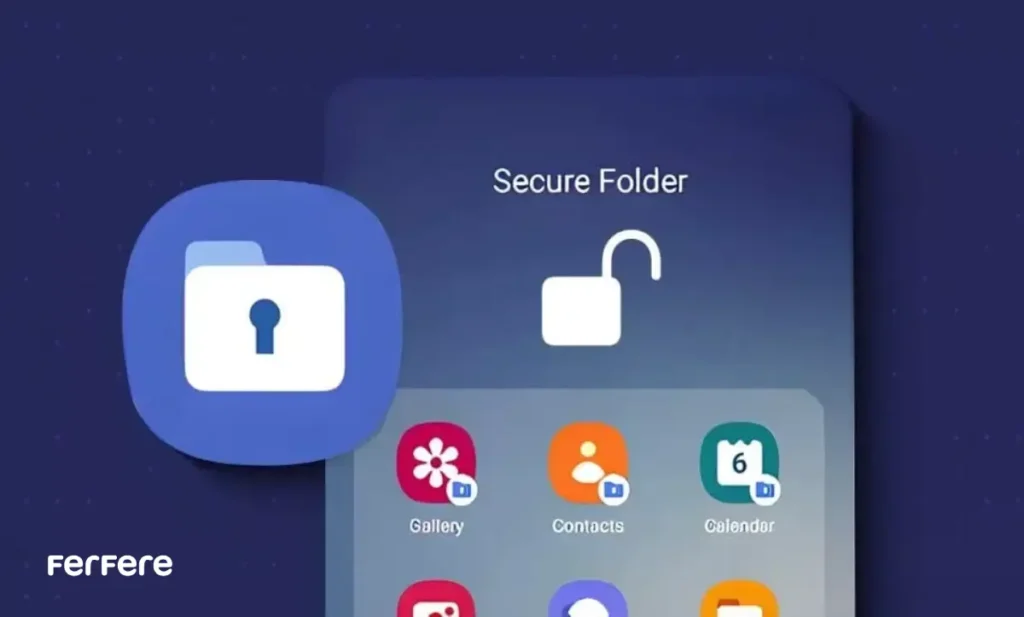
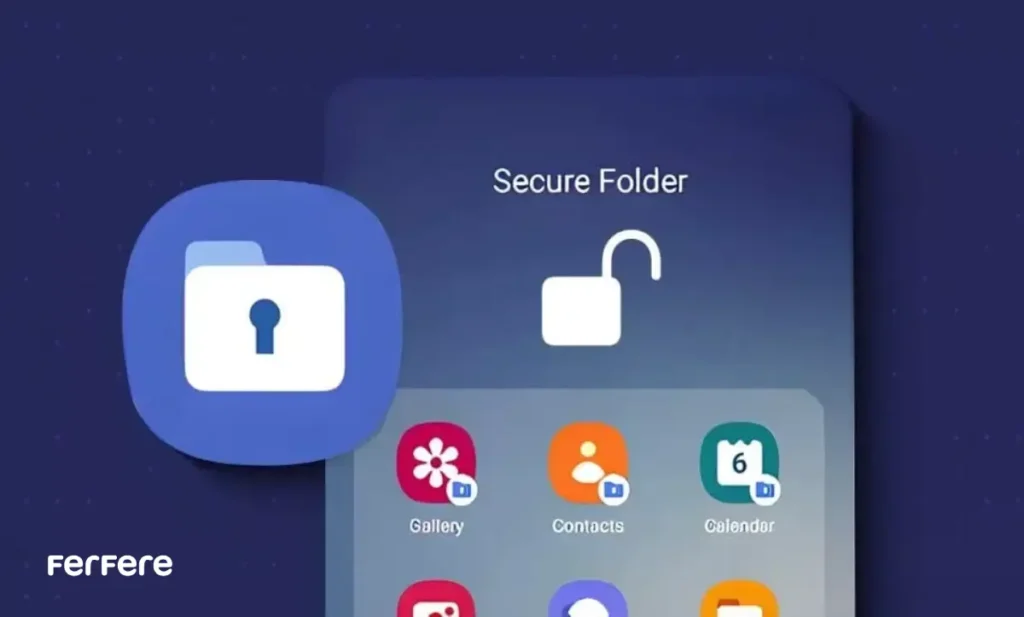
شخصی سازی آیکون و نام پوشه امن
برای افزایش حریم خصوصی، می توانید آیکون و نام صندوق شخصی گوشی سامسونگ را تغییر دهید تا کمتر جلب توجه کند:
1. وارد Secure Folder شوید.
2. روی آیکون سه نقطه در بالا-راست ضربه بزنید و گزینه Customize را انتخاب کنید.
3. آیکون و نام دلخواه را انتخاب کرده و تغییرات را ذخیره کنید.
این تغییرات به شما کمک می کند تا پوشه امن را به طور مخفیانه تری در دستگاه خود نگه دارید.
اشتراک گذاری ایمن فایل ها با استفاده از قابلیت Private Share
Private Share یکی از قابلیت های جدید سامسونگ برای اشتراک گذاری امن فایل ها است. این ویژگی به شما امکان می دهد فایل ها را با محدودیت زمانی یا تعداد بازدید برای دیگران ارسال کنید.
نحوه استفاده از قابلیت Private Share
برای استفاده از Private Share و ارسال فایل های حساس به صورت امن، مراحل زیر را دنبال کنید:
- انتخاب فایل مورد نظر
ابتدا فایلی که قصد دارید به اشتراک بگذارید را انتخاب کنید. این فایل می تواند یک عکس، ویدیو، سند یا هر نوع فایلی باشد که به صورت خصوصی باید ارسال شود. شما می توانید این فایل ها را از هر اپلیکیشنی مانند گالری، مدیریت فایل یا حتی اپلیکیشن های پیام رسان انتخاب کنید. - انتخاب گزینه Share
پس از انتخاب فایل، به گزینه اشتراک گذاری (Share) بروید. این گزینه معمولاً در بخش های مختلف گوشی شما وجود دارد و به شما این امکان را می دهد که فایل هایتان را با دیگران ارسال کنید. - انتخاب Private Share
در منوی اشتراک گذاری، گزینه Private Share را انتخاب کنید. این گزینه به شما این امکان را می دهد که فایل را به صورت ایمن ارسال کنید. پس از انتخاب این گزینه، رابط کاربری مخصوص Private Share باز خواهد شد که در آن می توانید تنظیمات مختلف امنیتی و محدودیت های دسترسی را اعمال کنید. - انتخاب گیرنده و تنظیمات محدودیت
در این مرحله، شما باید گیرنده فایل را مشخص کنید. می توانید گیرنده را از لیست مخاطبین خود انتخاب کرده یا با وارد کردن شماره تلفن، فرد جدیدی را برای ارسال فایل به آن معرفی کنید. سپس، تنظیمات محدودیت هایی مانند تعداد بازدید از فایل یا تاریخ انقضا را تعیین کنید. برای مثال:
- تعداد بازدید: شما می توانید مشخص کنید که گیرنده تنها یک بار یا تعداد مشخصی از دفعات قادر به باز کردن فایل باشد.
- تاریخ انقضا: شما می توانید یک تاریخ انقضا برای دسترسی به فایل مشخص کنید. پس از گذشت این تاریخ، فایل به طور خودکار از دسترس گیرنده خارج خواهد شد.
- ارسال فایل
پس از انجام تنظیمات لازم، روی دکمه ارسال (Send) کلیک کنید. فایل به صورت ایمن و با رعایت تمامی محدودیت های تعیین شده برای گیرنده ارسال خواهد شد.
کاربردهای Private Share
- ارسال اسناد حساس کاری: این ویژگی به ویژه برای افرادی که اسناد کاری حساس دارند بسیار مفید است. با استفاده از Private Share، شما می توانید فایل های خود را تنها با افرادی که نیاز به آن دارند به اشتراک بگذارید و برای هرکدام از آنها محدودیت هایی مانند تاریخ انقضا یا تعداد بازدید اعمال کنید.
- ارسال عکس ها و تصاویر خصوصی: اگر می خواهید عکس های خصوصی یا تصاویر خانوادگی خود را ارسال کنید و مطمئن باشید که فقط افراد خاصی به آن ها دسترسی دارند، Private Share انتخاب مناسبی است. شما می توانید برای هر تصویر تاریخ انقضا مشخص کنید تا پس از مدت زمانی خاص، دیگر امکان دسترسی به آن وجود نداشته باشد.
- حفاظت از داده های شخصی: برای افرادی که اطلاعات شخصی خود را از قبیل اسناد مالی یا داده های پزشکی دارند، این ویژگی امکان اشتراک گذاری ایمن و محدود این داده ها را فراهم می کند تا از سوءاستفاده های احتمالی جلوگیری شود.
مزایای Private Share
- امنیت بالا: فایل هایی که با استفاده از Private Share ارسال می شوند، به طور کامل رمزگذاری شده و تنها گیرنده مشخص شده قادر به دسترسی به آنها خواهد بود.
- کنترل کامل بر دسترسی ها: شما می توانید به طور کامل کنترل کنید که چه کسی به فایل های شما دسترسی داشته باشد، برای چه مدت زمانی و با چه محدودیت هایی. این ویژگی به شما کمک می کند که فایل های خود را با خیالی آسوده ارسال کنید.
- حفظ حریم شخصی: با استفاده از این ویژگی، اطلاعات شما از دسترس افراد غیرمجاز محفوظ می ماند و تنها افرادی که به آنها اجازه داده اید می توانند فایل های شما را مشاهده کنند.
نکات امنیتی برای استفاده بهینه از پوشه امن سامسونگ
برای افزایش امنیت و بهره وری بیشتر از پوشه امن سامسونگ، نکات زیر را رعایت کنید:
1. به روزرسانی منظم: مطمئن شوید که نرم افزار گوشی شما همیشه به روز است.
2. استفاده از قفل های قوی: از رمز عبور ترکیبی یا اثر انگشت استفاده کنید.
3. عدم اشتراک گذاری رمز: رمز عبور خود را با دیگران به اشتراک نگذارید.
4. تهیه نسخه پشتیبان: برای جلوگیری از از دست رفتن داده ها، از فایل های خود نسخه پشتیبان تهیه کنید.
نحوه مخفی کردن پوشه امن سامسونگ
اگر قصد دارید پوشه امن سامسونگ در صفحه اصلی یا منوی برنامه ها نمایش داده نشود:
- وارد تنظیمات Secure Folder شوید.
- گزینه Hide Secure Folder را فعال کنید.
- برای دسترسی مجدد، کافی است تنظیمات را تغییر دهید یا آیکون را از طریق جستجو پیدا کنید.
این قابلیت برای کسانی که می خواهند اطلاعات حساس خود را به طور کامل از دید دیگران مخفی نگه دارند، بسیار مفید است.
چگونه برنامه پوشه امن سامسونگ را غیر فعال کنیم؟
در صورتی که دیگر به این قابلیت نیاز ندارید، می توانید آن را به سادگی غیرفعال کنید:
- وارد تنظیمات گوشی شوید.
- به بخش Biometrics and Security بروید.
- Secure Folder را انتخاب کنید.
- گزینه Uninstall Secure Folder را بزنید.
هشدار: قبل از حذف پوشه، مطمئن شوید تمامی فایل های مهم خود را به مکان دیگری منتقل کرده اید.
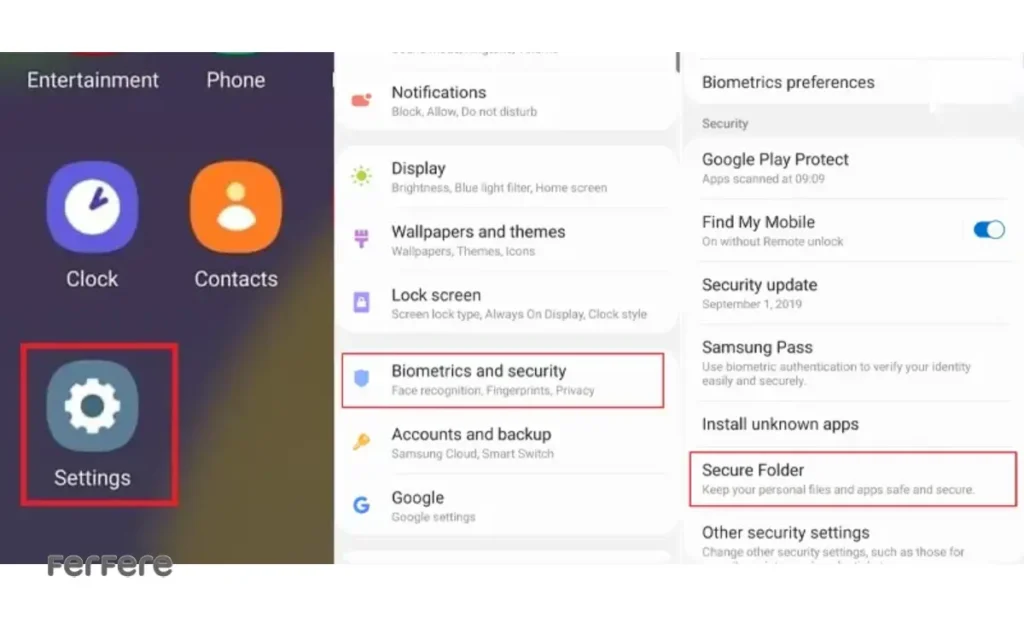
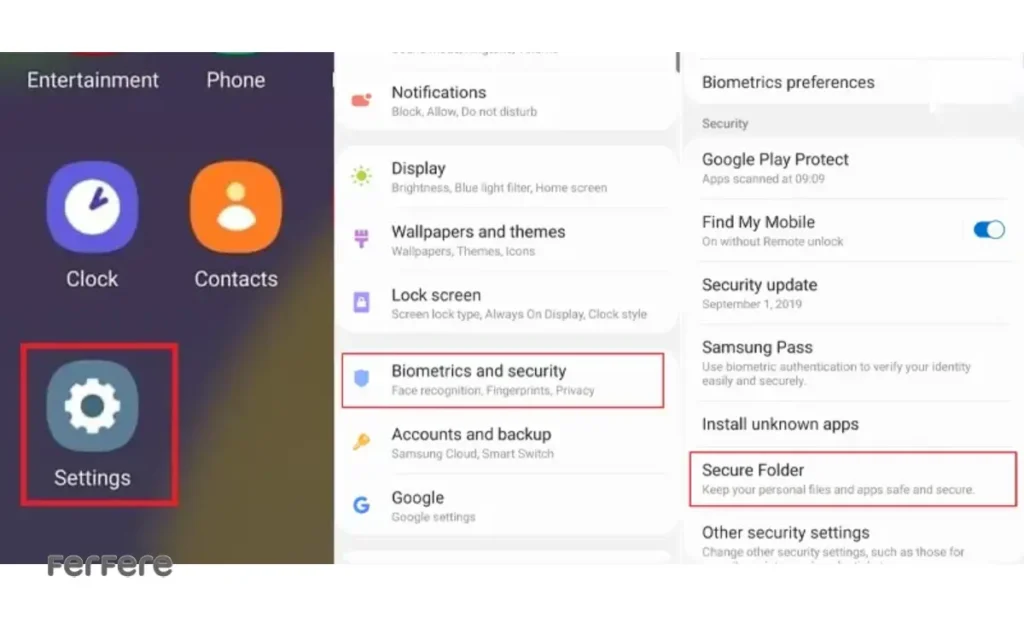
سخن پایانی
پوشه امن سامسونگ یک ابزار قدرتمند برای افزایش امنیت اطلاعات در گوشی های سامسونگ است. قابلیت صندوق شخصی گوشی سامسونگ با ارائه فضایی امن و خصوصی، کاربران را از نگرانی های مرتبط با امنیت داده ها رها می کند.
سوالات متداول
پوشه امن سامسونگ یک فضای مجازی ایمن است که در آن می توانید فایل ها، تصاویر و برنامه های شخصی خود را از دسترسی دیگران مخفی کنید. این ویژگی، که بر پایه پلتفرم Knox طراحی شده، اطلاعات شما را در برابر دسترسی های غیرمجاز محافظت می کند.
برای فعال سازی پوشه امن سامسونگ، به تنظیمات گوشی بروید، وارد بخش “Biometrics and security” شوید، گزینه “Secure Folder” را انتخاب کنید و با حساب سامسونگ خود وارد شوید. سپس، نوع قفل دلخواه خود را انتخاب کنید.
پوشه امن سامسونگ در تنظیمات گوشی و در بخش “Biometrics and Security” قرار دارد. پس از دسترسی به این بخش، می توانید پوشه امن را تنظیم و مدیریت کنید.
نه، برخی گوشی های قدیمی تر و مدل های اقتصادی سامسونگ از این قابلیت پشتیبانی نمی کنند. برای استفاده از این ویژگی، گوشی باید از نسخه اندروید 7.0 (Nougat) یا بالاتر برخوردار باشد.
برای انتقال فایل ها به پوشه امن سامسونگ، ابتدا وارد پوشه امن شوید، سپس فایل مورد نظر را از طریق گالری یا مدیریت فایل انتخاب کرده و گزینه “Move to Secure Folder” را انتخاب کنید. همچنین می توانید برنامه ها را از طریق گزینه “Add Apps” اضافه کنید.
اگر رمز عبور پوشه امن سامسونگ را فراموش کرده اید، به صفحه ورود پوشه امن بروید، روی گزینه “Forgot Password” ضربه بزنید و پس از وارد کردن اطلاعات حساب سامسونگ خود، رمز عبور جدید تنظیم کنید.
بله، می توانید آیکون و نام پوشه امن سامسونگ را شخصی سازی کنید. وارد پوشه امن شوید، گزینه “Customize” را انتخاب کرده و تغییرات دلخواه خود را اعمال کنید.
برای مخفی کردن پوشه امن سامسونگ از منوی برنامه ها، به تنظیمات پوشه امن بروید و گزینه “Hide Secure Folder” را فعال کنید.
برای غیرفعال کردن پوشه امن سامسونگ، وارد تنظیمات گوشی شوید، به بخش “Biometrics and Security” بروید، گزینه “Uninstall Secure Folder” را انتخاب کنید. توجه داشته باشید که قبل از حذف پوشه، تمامی فایل های مهم خود را منتقل کنید.








❤️❤️